Ubuntu 15下安装Eclipse经验分享
一、下载软件
Eclipse官网: http://www.eclipse.org/downloads/
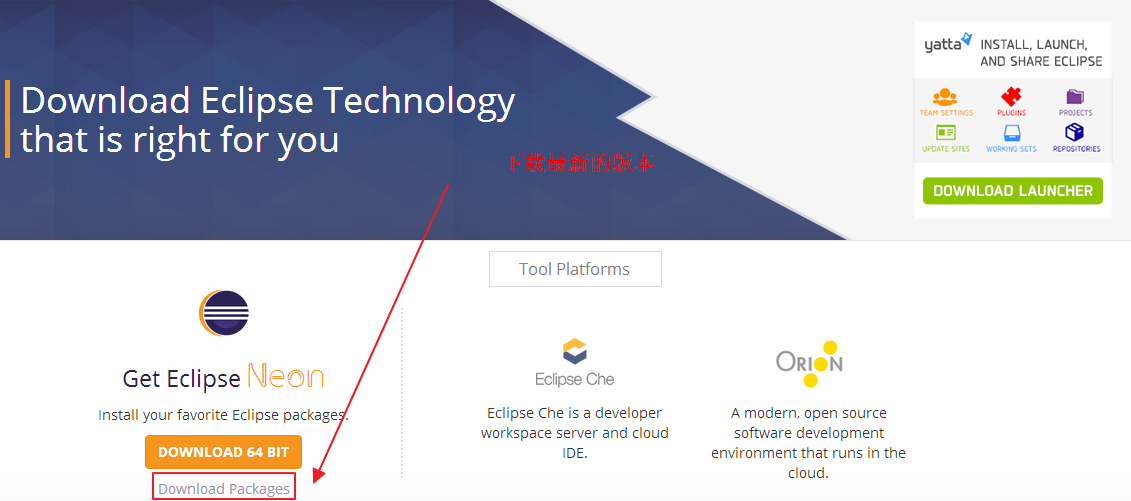
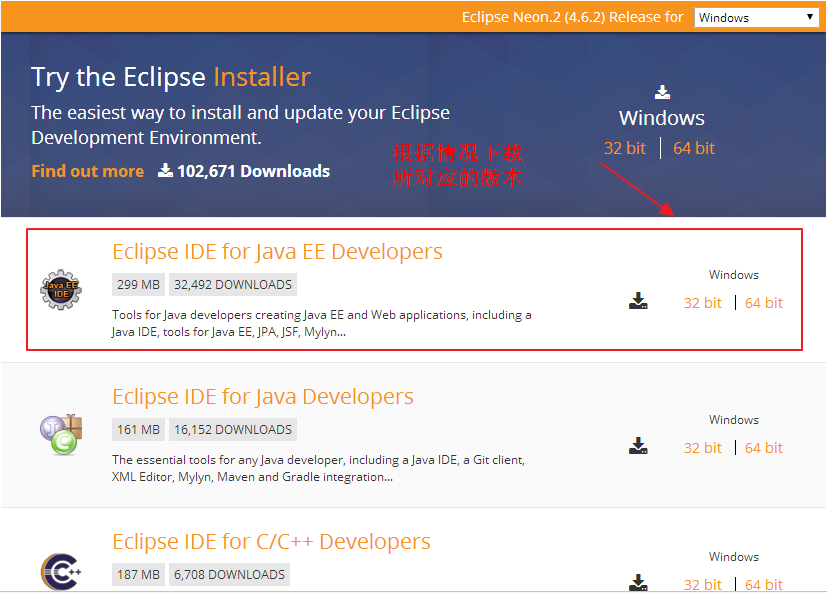
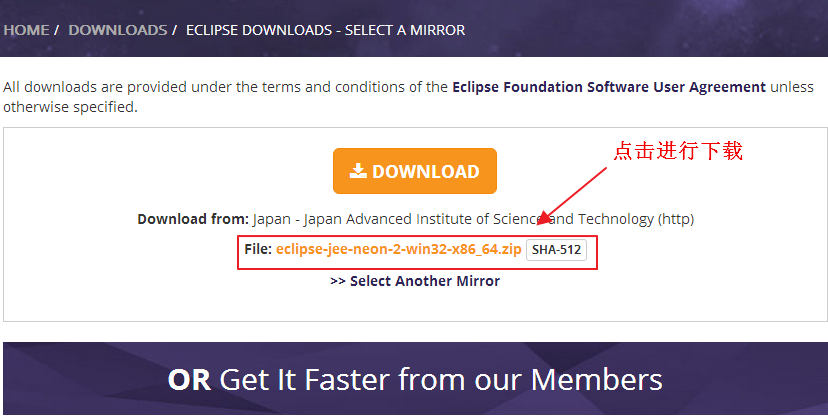
上面是windwos版本的,因为我是在本地电脑操作的,如果用ubuntu浏览器进入的话就会默认显示linux版本。如果想下以前的老版本的话右边有相应的版本可下载
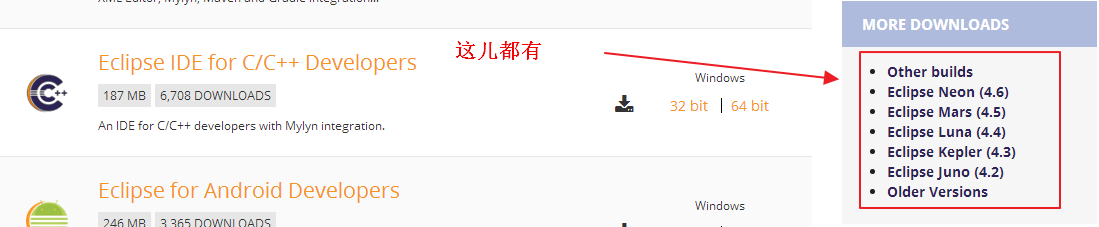
或者上这下: http://archive.eclipse.org/eclipse/downloads/
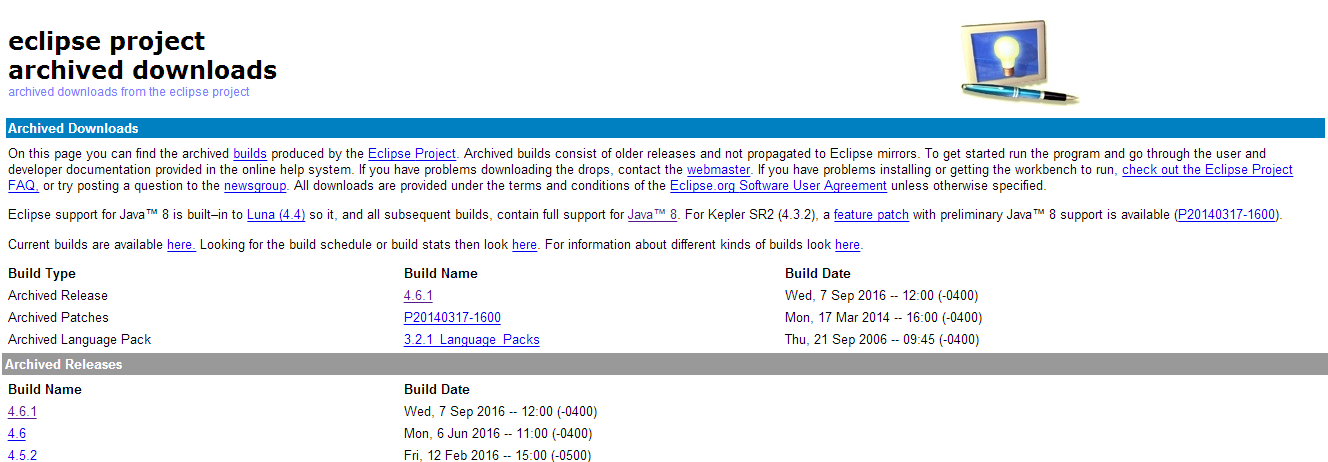
这下的是Neon版本,大概有220M多
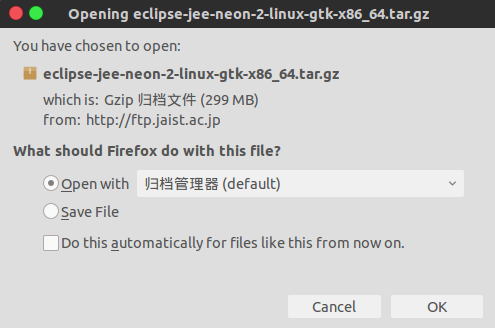
下载之后
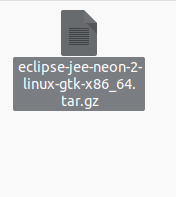
二、安装
解包到指定目录
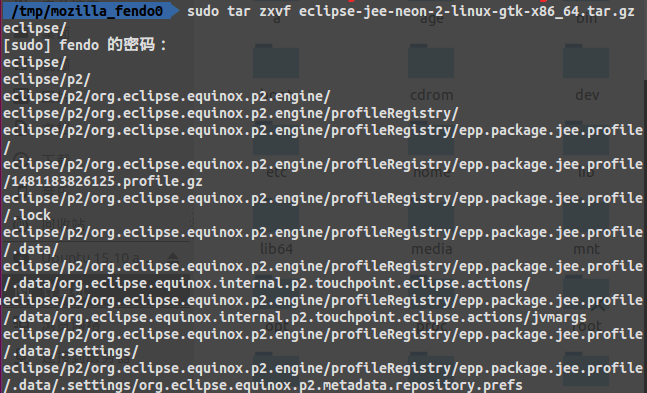
解压之后大概有这么些文件
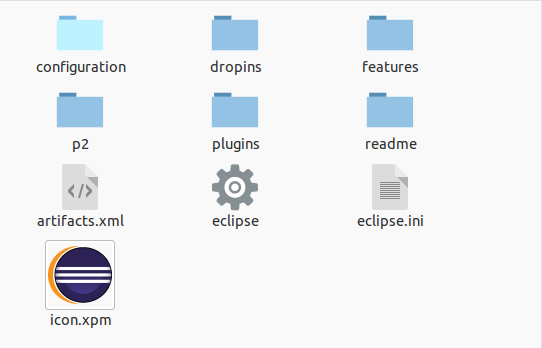
三、运行eclipse
1.为Eclipse创建配置文件
在超级终端执行:
cd /usr/share/applications sudo touch eclipse.desktop //xx.desktop这里的xx可以是任意合法的名称,但是文件名后缀必须是.desktop

2.进行配置
在超级终端执行:
sudo gedit eclipse.desktop
然后在文件里面输入下面的内容:
[Desktop Entry] Type=Application Name=Eclipse Comment=Eclipse Integrated Development Environment Icon=/home/fendo/下载/eclipse/icon.xpm Exec=/home/fendo/下载/eclipse/eclipse Terminal=false Categories=Development;IDE;Java;

其中/home/fendo/下载/eclipse/是eclipse的安装路径。保存,关闭文件。然后
3.点击ubuntu左上角的圆形图标(Dash主页),输入刚刚为eclipse起的名称
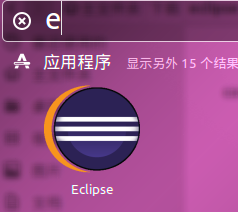
点击执行,报错:
A java Runtime Environment(JRE) or java Development ket(JDK) must be available in order to run eclipse no java virtual machine was found after searching the following locations
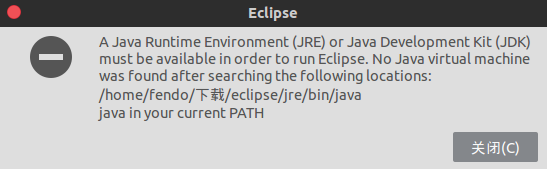
解决方法:
sudo mkdir jre cd jre sudo ln -s 你的JDK目录/bin
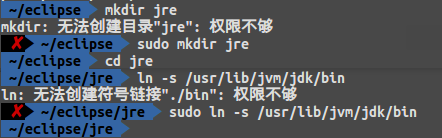
再点击eclipse,Eclipse被打开

同时Eclipse的图标也出现在了桌面左侧的启动栏上。鼠标右键单击Eclipse图标,在弹出的菜单里面选择“锁定到启动器”,这样就可以锁定了。
以上就是本文的全部内容,希望对大家的学习有所帮助,也希望大家多多支持我们。
相关推荐
-
Ubuntu快速安装eclipse
Ubuntu快速安装eclipse教程,供大家参考,具体内容如下 1.先安装jdk,详情见链接 2.下载eclipse.tar.gz安装包(官网下载) 3.把下载好的安装包复制到/usr目录下 先cd到tar.gz压缩包的目录下 cd /home/k/下载 sudo cp eclipse.tar.gz /usr/ 4.解压tar.gz文件 sudo tar -zxvf eclipse.tar.gz 5.双击打开eclipse,这时候eclipse提示找不到jdk,解决方法: (1)在eclips
-
Ubuntu 安装Eclipse 菜单无法使用解决办法
今天安装了Ubuntu 13.10系统,作为一个Java程序猿, 第一件事当然是把eclipse装上. 在我的机器上, 将eclipse解压在/deve/eclipse目录: 在这个目录下, 执行一下命令启动eclipse: ./eclipse 但是当eclipse启动之后, 点击菜单却无响应 上图菜单中的所有菜单项都不响应鼠标的点击事件.这个是ubuntu 13.10的一个bug, 目前好像还没有修复. 经过在网上搜索, 参考别人的文章, 得知使用以下命令开启可以解决这个问题: env UBU
-
Ubuntu搭建Eclipse+JDK+SDK的Android开发环境
今晚重装Ubuntu系统,重新安装了一套eclipse+jdk+SDK的Android开发平台 一 安装配置Eclipse环境 1 下载安装包 Eclipse:eclipse官方下载网站, 或直接下载http://www.jb51.net/zt/eclipse.html JDK: jdk官方下载网站,或直接下载http://www.jb51.net/softs/75615.html SDK: sdk官方下载网站,或直接下载http://www.jb51.net/softs/312325.html
-
Ubuntu 14.04下安装Eclipse的经验分享
ubuntu系统自带有openjdk,在终端中输入java -version命令,会有一些提示,这对后面安装没有影响主要是让大家了解一下 1 # 首先到http://www.oracle.com/technetwork/java/javase/downloads/下载jdk,我下载的是最新版jdk-8u20-linux-i586.tar.gz,下载完成使用命令 sudo tar zxvf jdk-8u20-linux-i586.tar.gz 解压 2 # 然后将解压好的jdk1.8.0_20文件
-
Ubuntu 15下安装Eclipse经验分享
一.下载软件 Eclipse官网: http://www.eclipse.org/downloads/ 上面是windwos版本的,因为我是在本地电脑操作的,如果用ubuntu浏览器进入的话就会默认显示linux版本.如果想下以前的老版本的话右边有相应的版本可下载 或者上这下: http://archive.eclipse.org/eclipse/downloads/ 这下的是Neon版本,大概有220M多 下载之后 二.安装 解包到指定目录 解压之后大概有这么些文件 三.运行eclipse 1
-
Ubuntu 15下安装JDK1.8教程
一.下载安装包 官网下载地址:http://www.oracle.com/technetwork/java/javase/downloads/index-jsp-138363.html 点击同意.然后选择相应的版本.进行下载 二.安装JDK 下载下来之后,通过命令解包 sudo tar zxvf jdk-8u111-linux-x64.tar.gz 解包之后 创建一个目录/usr/lib/jvm以便于把下载解压后的包放到这个目录下. sudo mkdir -p /usr/lib/jvm 把解压后
-
基于Ubuntu16.04下安装VS Code(分享)
在Ubuntu下面安装Visual Studio Code sudo add-apt-repository ppa:ubuntu-desktop/ubuntu-make sudo apt-get update sudo apt-get install ubuntu-make umake web visual-studio-code 以上这篇基于Ubuntu16.04下安装VS Code(分享)就是小编分享给大家的全部内容了,希望能给大家一个参考,也希望大家多多支持我们.
-
ubuntu环境下安装memcache及启动的方法
本文实例讲述了ubuntu环境下安装memcache及启动的方法.分享给大家供大家参考,具体如下: 在ubuntu上安装memcache服务端比较简单. sudo apt-get install memcached memcached -d -m 128 -p 22222 -u root -c 1024 -l 127.0.0.1 -P /tmp/memcached.pid -s /tmp/memcached.sock 参数解释: -d 设置为守护进程 -m 设置内存大小(M) -
-
3种平台下安装php4经验点滴
3种平台下疯狂安装php4经验点滴 作者:古钺青剑 摘录日期:2001年06月05日 这是最简单的也是最高效的,拿到php4和apache1.3.12的源代码.tar.gz形式的. 以root身份完成: #tar -zxvf apache_1.3.12.tar.gz #cd apache_1.3.12 #./configure --prefix=/apache #mkdir /apache #cd .. #tar -zxvf php-4.0.0.tar.gz #cd php-4.0.0 #
-
linux系统下oracle11gR2静默安装的经验分享
前言: 1.我的linux是64位的redhat6.5,安装的oracle版本是11.2.0的. 2.我这是自己安装的linux虚拟机,主机名为ora11g,ip为192.168.100.122 3.这台机器以前没有安装过oracle数据库,这是第一次安装:系统安装好了之后,仅仅只配了ip地址:所以新手完全可以按照我的步骤装一次oracle. 准备工作: 1.确认主机名一致: [root@ora11g ~]# vi /etc/hosts 在末尾添加 (#其中192.168.100.123为本
-
腾讯云(ubuntu)下安装 nodejs + 实现 Nginx 反向代理服务器
本文将介绍如何给腾讯云上的 Ubuntu Server 12.04 LTS 64位主机安装 node 及 nginx,并简单配置反向代理. 笔者在整个安装过程中遇到不少麻烦(不赘述),如果你希望少踩坑,可以按本文的步骤进行安装部署. 一. 新版 nodejs 安装 这里强烈推荐使用 nvm (Node版本管理器),其它方式的安装或多或少都有些问题. 具体步骤如下: 1. 通过 git 指令下载nvm 执行指令如下,我们把nvm下载到 /root/git/ 中去(记得要先安装 git): [roo
-
在Ubuntu系统下安装使用Python的GUI工具wxPython
(一)wxpython的安装 Ubuntu下的安装,还是比较简单的. #使用:apt-cache search wxpython 测试一下,可以看到相关信息 dizzy@dizzy-pc:~/Python$ apt-cache search wxpython cain - simulations of chemical reactions cain-examples - simulations of chemical reactions cain-solvers - simulations of
-
Ubuntu系统下安装ImageMagick出错的解决过程
前言 ImageMagick是一个很好用的对图片进行格式转换.缩减大小.裁剪等等进行操作的工具,在Windows和Linux系统都可以安装,因为我们的环境是Ubuntu环境,在安装过程中遇到些问题,下面就来一起看看解决的过程和方法吧. 发现问题 在尝试使用 apt-get install 来安装 ImageMagick 时,出现了依赖缺失的问题: The following packages have unmet dependencies 使用 apt-get update.apt-get up
随机推荐
- JS获取地址栏参数的小例子
- JavaScript实现的图像模糊算法代码分享
- 如何实现在下拉菜单里输入文字?
- jquery让返回的内容显示在特定div里(代码少而精悍)
- python获取Linux下文件版本信息、公司名和产品名的方法
- 浅谈PHP表单提交(POST&GET&URL编/解码)
- yum命令安装php7和相关扩展
- 用ASP做的DNS LOOKUP程序
- PHP开发中常用的8个小技巧
- 3款实用的在线JS代码工具(国外)
- 基于jquery实现可定制的web在线富文本编辑器附源码下载
- 页面编码codepage=936和65001的区别
- 使用jQuery处理AJAX请求的基础学习教程
- JAVA关键字及作用详解
- 老生常谈javascript的面向对象思想
- 网易Java程序员两轮面试 请问你能答对几个?
- 详解Vue3.0 前的 TypeScript 最佳入门实践
- python调用动态链接库的基本过程详解
- python实现微信自动回复机器人功能
- 使用python获取邮箱邮件的设置方法

